
En esta pagina podras acceder inmediatamente a información y trucos que a mi me ha llevado meses descubrir. Te brindo ese conocimiento para que tu puedas adquirirlo en cuestión de minutos.
Google Sketchup y Twinity
Existen varios elementos que combinados hacen que Twinity sea practicamente único hasta el momento presente.
Existe una abrumadora oferta de mundos virtuales de calidad , pero no están destinados al público adulto. Esa criba coloca a Twinity en un grupo muy reducido, practicamente se puede nombrar a Second Life, Red Light Center y terminar. Quizá debiera incluir a otros, pero algunos de los que me han comentado tienen una calidad tan patética que no merecen ser ni siquiera nombrados.
Sin embargo, la posibilidad de utilizar la herramienta gratuita de Google para generar o modificar material posteriormente utlizable dentro de Twinity lo convierte, por la información que yo dispongo , en único.
En Twinity tambien se puede diseñar tu propia ropa, crear tu propia colección de moda. Esto es sencillo , rápido y los resultados son muy buenos. De hecho existen incontables boutiques de todos los estilos dentro de Twinity. Algunas incluso ofrecen ciertas prendas gratis. Para crear ropa en Twinity no se necesita ser un genio, solo tener buen gusto.
Pero si como a mi, lo que te gusta es construir casas, muebles, elementos de decoración, tu propio mundo dentro de este mundo, las posibilidades que te ofrece Google Sketchup son inmensas. Tu imaginación es el límite. ¡ Pero ten mucho cuidado !, una vez que lo conozcas puede ser terriblemente adictivo.
Google ha publicado miles de modelos en su Galeria 3D ( Google Galeria 3D) :
https://3dwarehouse.sketchup.com
Dependiendo esencialmente del nº de poligonos, que no del tamaño del objeto, muchisimos de estos elementos pueden ser subidos simplemente convirtiendolos en un fichero de tipo "Collada" a Twinity.
¡ Imaginate que enorme potencial !
Puedes modificar alguno preexistente para ajustarlo a tus necesidades, o puedes ver los videotutoriales existentes en la red para aprender el manejo de Google Sketchup y hacer los tuyos propios.
Puedes utilizar otros programas como Blender ( tambien gratuito ) , 3DS Max, Maya.... con la única condición que puedan generar ficheros de tipo "COLLADA" con el resultado. Pero si estas comenzando te recomiendo Sketchup.
Pero como un ejemplo vale mas que mil palabras, veamos como subir un objeto a Twinity desde Sketchup.
En primer lugar hay que elegir el modelo que se desea subir y exportarlo como un fichero COLLADA:
Posteriormente, desde Twinity se "recoge" el objeto.. y ya esta. Con un par de operaciones sencillas, tu tambien puedes subir objetos a Twinity.
Si se da el caso de que el nivel de poligonos es demasiado alto para los filtros de Twinity, siempre queda la opción de hacer la subida por subelementos. En todo caso recuerda que esto no depende del tamaño, sino del numero de poligonos que contenga el modelo.
Optimizando modelos Sketchup
Hay 2 aspectos básicos que pueden ser optimizados en un modelo Sketchup: Nº de poligonos y texturas.
Hay que seguir la regla de no dar mas detalle al modelo del cual se va a poder apreciar una vez subido a Twinity. Es decir una botella no tiene por que tener el mismo numero de caras para representar un objeto cilindrico que un faro marino.
Una botella con 10 caras será mas que suficiente , pero en un edificio o alfombra circular grande , quizá se queden bastante escasas.
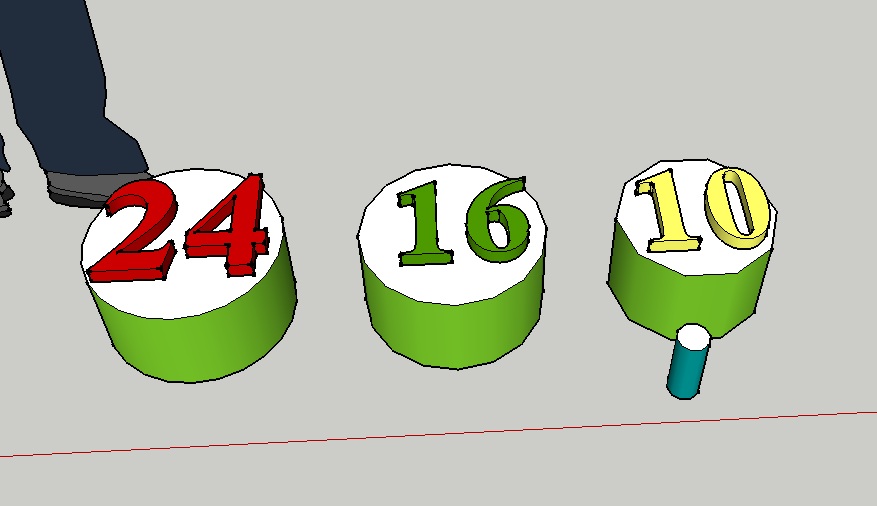
En este ejemplo se puede ver claro. Sketchup por defecto crea un circulo con 24 caras, sin embargo si despues de pulsar la herramienta circulo en Sketchup, se introduce un numero, este se verá en la esquina inferior derecha y representara el numero de caras utilizado para generar el circulo.
Si solo se va a generar un elemento, no hay problema en hacerclo con 24 caras, pero si el decorado va a constar de multiples objetos similares, el resultado se notará en la suma total.
Solo el ojo mas entrenado podrá distinguir una columna de 24 ó 16 caras, pero segun el tamaño va disminuyendo el efecto es mas evidente... el cilindro azul tiene 10 caras... y nadie se dará cuenta en Twinity, excepto el balance final de poligonos.
Otro punto que es fácil de optimizar son las texturas que Sketchup carga en sus modelos. Sobre todo en aquellos modelos que hayan cargado texturas pesadas que no se esten utilizando.
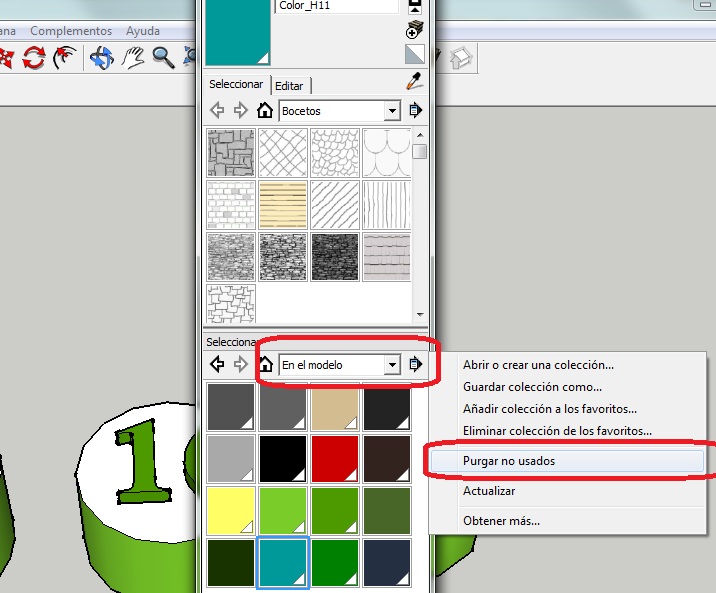
Simplemente hay que recordar purgar los no usados.
Siguiendo estos 2 sencillos pasos ,nuestros modelos serán mas livianos y ayudara a evitar problemas de rendimiento futuro en zonas sobrecargadas.
Recuerda que si hay zonas con grupos de elementos pesados, es conveniente no situarlas próximas entre si.
Texturas. La clave del realismo
Las texturas es la forma de colorear los modelos , aplicar texturas es tan sencillo que hasta un niño puede hacerlo. Sin embargo disponer de la textura correcta, realista, puede ser bastante costoso si eres un perfeccionista.
Google Sketchup ya dispone de un conjunto de texturas listas para ser usadas, pero si quieres crear las tuyas propias, te recomiendo sigas leyendo.
Este ejemplo sigue Photoshop, pero te pueden servir otras herramientas de manipulación de imagenes del mercado.
Elige la foto de la cual deseas obtener la textura, selecciona la parte que consideres buena para obtener la textura y llevala a otra imagen nueva.
Este ejemplo tiene un tamaño de 1400 x 500.
En Filter -> Other -> Offset puedes dar los valores 700 x 250 ( Mitades ).
Con la herramienta Clone Stamp copiando fragmentos de un lugar a otro, hay que eliminar las "dobleces" de la imagen.
Esto ya podria servir como textura. Solo hay que crear un Material en Sketchup y aplicarlo al modelo.
En idioma inglés puedes leerlo aqui:
http://www.switchonthecode.com/tutorials/photoshop-tutorial-create-a-seamless-texture-from-a-photo
Si no sabes como se hace, sigue el siguiente tutorial sobre Transparencias.
Material Transparente. Cristal / Vidrio dentro de Twinity
Se pueden crear objetos transparentes en Tiwinity mediante la generación de texturas trasparentes.
1. En este caso usando GIMP que es gratuito ( u otros programas ), se crea una nueva imagen de tipo transparencia.
2. Se rellena toda la imagen con el color deseado y seleccionando el nivel de tranparencia requerido.
3. Se salva como una imagen de tipo PNG.
4. Desde Sketchup, se crea un Material utilizando el fichero PNG que se habia generado anteriormente.
5. Y se aplica al elemento que deseemos sea transparente.
Quiero darle las gracias a Dee, avatar de Twinity, por la generosidad de compartir su conocimiento.